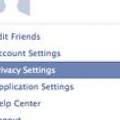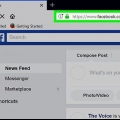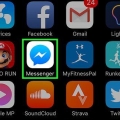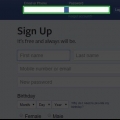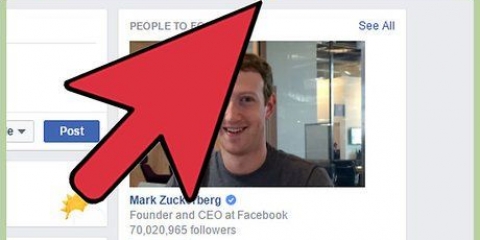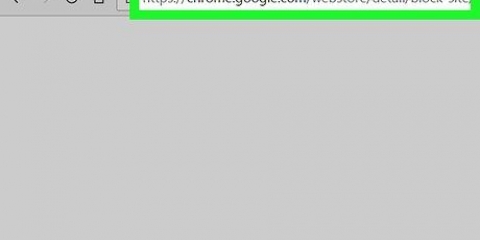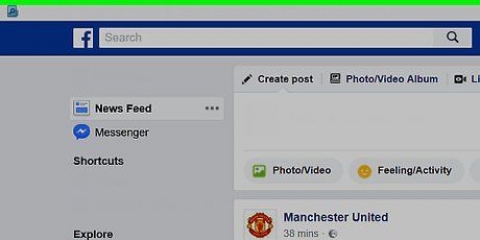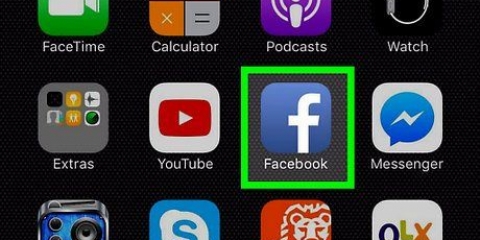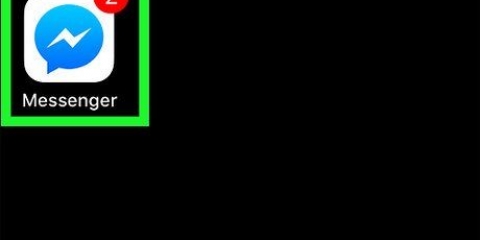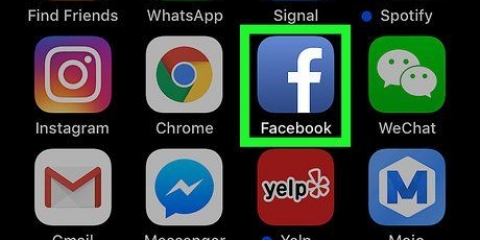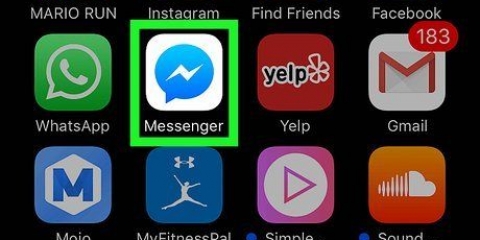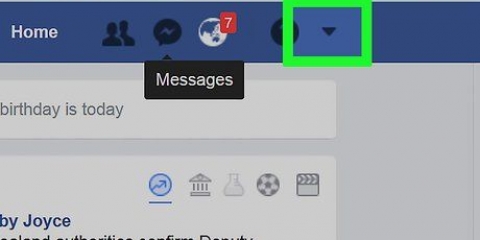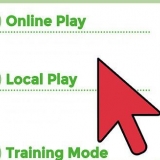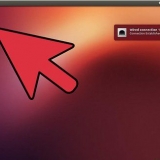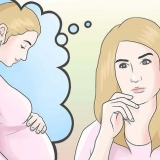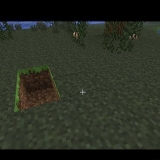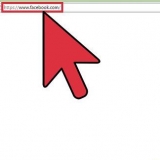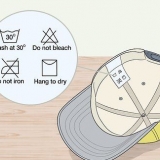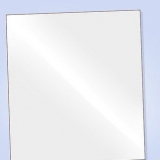Ne pas apparaître dans personnes que vous connaissez peut-être sur facebook
Teneur
Cet article vous apprendra comment empêcher votre nom d`apparaître dans la liste des personnes que vous connaissez peut-être d`autres utilisateurs sur Facebook. Bien que vous ne puissiez pas vous retirer complètement de cette liste, vous pouvez resserrer les paramètres de confidentialité de votre profil pour réduire la fréquence à laquelle votre nom apparaît.
Pas
Partie 1 sur 3: Modification de vos paramètres sur l`application mobile

1. Ouvrez l`application Facebook. C`est un `F` blanc sur fond bleu.
- Si vous n`êtes pas connecté, entrez votre adresse e-mail (ou numéro de téléphone) et votre mot de passe et appuyez sur `Connexion`.

2. Appuyez sur ☰ dans le coin inférieur droit de l`écran (iPhone) ou dans le coin supérieur droit de l`écran (Android).

3. Faites défiler vers le bas et appuyez sur Paramètres en bas de la page.
Si vous utilisez un Android, appuyez sur « Paramètres du compte ».

4. Appuyez sur Paramètres du compte. Cette option se trouve en haut du menu contextuel.
Ignorez cette étape si vous utilisez un Android.

5. Appuyez sur Confidentialité en haut de la page.

6. Appuyez sur Qui peut voir les personnes, les pages et les listes que vous suivez?. Cette option se trouve sous la rubrique « Qui peut voir mon entreprise » en haut de la page.

sept. Appuyez sur Seulement moi. Cela garantit que vous seul verrez les personnes de votre liste d`amis et de followers.

8. Appuyez sur Enregistrer dans le coin supérieur droit de l`écran.
Si l`option `Enregistrer` n`est pas là, appuyez sur le bouton `Retour` dans le coin supérieur gauche de l`écran.

9. Presse Qui peut m`envoyer une demande d`ami?. C`est au milieu de la page.

dix. Presse Amis des Amis. En sélectionnant cette option, vous limitez le nombre de personnes auxquelles vous pouvez envoyer une demande d`ami aux personnes qui sont les amis de vos amis actuels.

11. Appuyez sur Enregistrer.

12. Appuyez sur l`option au bas de la page qui dit « Voulez-vous que les moteurs de recherche en dehors de Facebook établissent un lien vers votre profil ??`.

13. Appuyez sur Ne pas autoriser les recherches en dehors de Facebook à lier à votre profil. C`est en bas de la page.

14. Appuyez sur Confirmer. Les utilisateurs de Facebook ne pourront plus vous rechercher en dehors de Facebook. De plus, maintenant que vos paramètres de confidentialité sont devenus plus stricts, votre nom apparaîtra beaucoup moins souvent dans les listes « Personnes que vous connaissez peut-être » des autres utilisateurs. De plus, les autres utilisateurs ne pourront plus voir votre liste commune d`amis ou de followers.
Partie 2 sur 3: Modification de vos paramètres de confidentialité sur un ordinateur de bureau

1. Ouvrez leLe site de Facebook. Si vous êtes connecté à Facebook, cela vous mènera au fil d`actualités.
Si vous n`êtes pas connecté à Facebook, veuillez entrer votre email (ou numéro de téléphone) et votre mot de passe. Faites-le dans le coin supérieur droit de la page, puis cliquez sur « Connexion ».

2. Cliquez sur ▼ dans le coin supérieur droit de la fenêtre Facebook.

3. Cliquez sur Paramètres. Cette option est près du bas du menu déroulant.

4. Cliquez sur Confidentialité sur le côté gauche de la fenêtre Facebook.

5. Cliquez sur Modifier à côté de l`option « Qui peut m`envoyer une demande d`ami »?`. `Modifier` est sur le côté droit de la fenêtre. Vous trouverez la section `Qui peut m`envoyer une demande d`ami?’ vers le milieu de la page de confidentialité.

6. Cliquez sur la case Tout le monde. Ce serait sous la rubrique « Qui peut m`envoyer une demande d`ami?` dois rester.

sept. Cliquez sur Amis d`amis. Cela réduira le nombre de personnes qui peuvent vous envoyer une demande d`ami (et vous voir dans le menu « Personnes que vous connaissez peut-être »), car cela sera limité aux personnes qui sont des amis de vos amis actuels sur Facebook.

8. Cliquez sur Quitter dans le coin supérieur droit de la section « Qui peut me contacter »?`.

9. Cliquez sur Modifier à droite de la dernière option sur cette page. Il s`agit de l`option « Voulez-vous que les moteurs de recherche en dehors de Facebook établissent un lien vers votre profil ??`.

dix. Décochez la case à côté de « Autoriser les moteurs de recherche en dehors de Facebook à créer un lien vers votre profil ». Cela garantit que les gens ne peuvent plus vous rechercher dans Google, Bing ou tout autre moteur de recherche en dehors de la fonction de recherche de Facebook.
Partie 3 sur 3: Sécurisation de votre liste d`amis sur un ordinateur de bureau

1. Cliquez sur l`onglet avec votre nom. C`est en haut de la page Facebook.

2. Cliquez sur Amis. Cette option se trouve en bas à droite de votre photo de profil.

3. Cliquez sur Modifier la confidentialité dans le coin supérieur droit de votre liste d`amis.

4. Cliquez sur la case à droite de "Liste d`amis". Il dira quelque chose comme « Public » ou « Amis ».

5. Cliquez sur Moi uniquement. Cela garantit que vous seul pouvez voir les personnes de votre liste d`amis.

6. Cliquez sur la case à côté de "Suivant". Cette boîte contiendra également quelque chose comme « Public » ou « Amis ».

sept. Cliquez sur Moi uniquement.

8. Cliquez sur Terminé en bas de la fenêtre « Modifier la confidentialité ». Désormais, Facebook ne partagera plus votre liste d`amis ou de followers publiquement, ce qui empêchera les autres utilisateurs de vous voir comme un ami suggéré basé sur des amis communs.
Des astuces
Verrouiller vos paramètres de confidentialité sur Facebook est un moyen fiable de réduire le nombre de demandes d`amis que vous recevez.
Mises en garde
- Bien que suivre ces étapes réduira considérablement le nombre de listes de « personnes que vous connaissez peut-être » dans lesquelles vous vous retrouvez, il n`y a aucun moyen de vous assurer de ne plus jamais apparaître sur une liste de « personnes que vous connaissez peut-être ».
Articles sur le sujet "Ne pas apparaître dans personnes que vous connaissez peut-être sur facebook"
Оцените, пожалуйста статью
Similaire
Populaire